Nem lehet levelet kapni – A kiszolgálóhoz való csatlakozás nem sikerült
Ha elfelejtenénk, az iPhone alapvetően egy kommunikációs eszköz. Sokkal többet tesz, hogy nagyon könnyű szem elől téveszteni azt a tényt, hogy a telefon elsődleges célja a kommunikáció. Az e-mail ennek része. Nagyszerű, hogy gyorsan ellenőrizheti és megválaszolhatja a telefonján lévő e-maileket, miközben vár a következő találkozóra, étkezésre vár, vagy hasonló. Ilyenkor különösen frusztráló, ha az e-mail rendszer valamilyen módon meghibásodik. Azt az üzenetet! Láttad ezt az üzenetet?
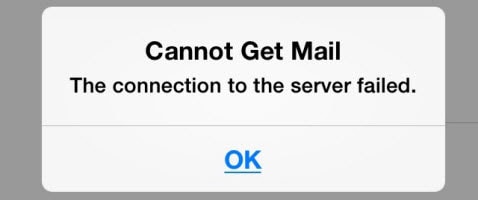
Cannot Get Mail – Nem sikerült a kapcsolat a szerverrel
Vállalkozásunk indulása óta több mint egy évtizede a Wondershare, a DrFoneTool és más minőségi szoftverek kiadóinak közös, elsődleges célja az volt, hogy ügyfeleink igényeit helyezzék előtérbe, és megpróbáljanak segíteni, amiben csak tudunk. Reméljük, hogy az alábbiakban talál valamit, amivel boldogan küldhet e-maileket.
Az Apple most hivatalosan kiadta az iOS 12 Bétát. Itt van minden, amit tudni szeretne az iOS 12-re való frissítésről, és a leggyakoribbakról iOS 12 problémák.
1. rész: A probléma megoldása
Ez a probléma általában akkor fordul elő, ha a Microsoft Exchange hibát jelez az e-mailjüket lekérő felhasználók számára. Az iPhone 4s megjelenése óta, még 2022-ben, majd egy évvel később az iOS 6-tal, a hiba egyre nagyobb aggodalomra ad okot. Az alábbiakban néhány ötletet talál a probléma megoldására.
Mielőtt bármilyen iPhone-problémát megoldana, ne feledje készítsen biztonsági másolatot az iPhone adatairól az iTunes-ra először.
1. megoldás. A fiókok eltávolítása és a jelszavak újbóli megadása
Ez egy egyszerű megoldás, amely nem igényel nagy műszaki szakértelmet, de gyakran hatékonynak bizonyul a problémák megoldásában. Csak kövesse a lépéseket.
Feltételezve, hogy csak egy e-mail fiókja van, első lépésként győződjön meg arról, hogy jegyezze fel a felhasználónevet és a jelszót.
Az alábbiak kissé eltérnek attól függően, hogy az iOS melyik verzióját használja, de magán a telefonján érintse meg a Beállítások > Levelezés > Fiók lehetőséget. Ha megérinti a fiókot, ha lefelé görget a képernyőn, megjelenik egy nagy, piros „Törlés” gomb. Kattintson a gombra, majd lépjen vissza a „Fiókok” képernyőre.
Most végezze el az e-mail fiók hozzáadásának folyamatát (legyen az Gmail, Hotmail, Yahoo… vagy bármi más), adja meg felhasználónevét és jelszavát, majd állítsa be újra a fiókot.
Sokszor alkalmaztuk ezt a technikát. Azt tapasztaltuk, hogy ez a néhány egyszerű lépés, azaz egy e-mail fiók eltávolítása, majd újratelepítése gyakran helyrehozza a dolgokat.

Ez valószínűleg egy ismerős képernyő.
Hasznosnak találhatja ezeket:
- [Megoldva] A névjegyek eltűntek az iPhone iPademről
- Mi a teendő, mielőtt eladná régi iPhone-ját?
- Videók átvitele Macről iPhone X/8/7/6S/6 (Plus) készülékre
2. megoldás. Az iOS rendezése
Néha valójában nem az Ön e-mailjével van probléma, hanem az operációs rendszerrel, vagyis az iOS-el, ami ahhoz a rettegett üzenethez vezet, hogy „Nem lehet levelet kapni – meghiúsult a kapcsolat a szerverrel”. Miért kelt ennyire elsüllyedő érzést ez az üzenet?
Itt segíthetnek eszközeink. Te tudod használni DrFoneTool – Rendszerjavítás a rendszerprobléma megoldásához.

DrFoneTool – Rendszerjavítás
Javítsa ki a „nem kaphat levelet – meghiúsult a kapcsolat a szerverrel” problémákat adatvesztés nélkül
- Legyen gyors, egyszerű és megbízható.
- Javítson ki különféle iOS rendszerproblémákat, mint pl megállt a helyreállítási módban, fehér Apple logó, fekete képernyő, hurok indításkor stb.
- Javítsa ki az értékes hardverrel kapcsolatos egyéb problémákat, valamint az iTunes-hibákat, mint pl 4005 hiba, 14 hiba, iPhone hiba 53, 1009 hiba, iTunes hiba 27, És így tovább.
- Minden iPhone, iPad és iPod touch modellhez használható.
- Teljesen kompatibilis a legújabb iOS 15-tel.
Ha részletesebb utasításokat szeretne látni, tekintse meg a DrFoneTool – Rendszerjavítási útmutató itt . Biztosak vagyunk azonban abban, hogy a DrFoneTool eszközkészletünk annyira jó és olyan könnyen használható, hogy túl sok segítség nélkül követheti az alábbiakban ismertetett ismerős rutint.
3. megoldás: Módosítsa a Microsoft Exchange biztonsági beállításait
Ez egy nagyon technikás megoldás. Könnyen előfordulhat, hogy még az Active Directory sincs telepítve a számítógépére. Kövesse az alábbi linket, hogy segítsen eldönteni, hogy kívánja-e telepíteni.
Active Directory: https://www.technipages.com/windows-install-active-directory-users-and-computers
A felhasználónak módosítania kell annak a szervernek a beállításait, amelyhez a telefon csatlakozni próbál.
- Lépés 1. Hozzáférés a felhasználók és számítógépek aktív könyvtárához
- Lépés 2. Kattintson a Nézet > Speciális funkciók elemre
- Lépés 3. Kattintson a jobb gombbal az e-mail fiókra, és válassza a Tulajdonságok parancsot
- Lépés 4. Válassza a Biztonság > Speciális lehetőséget
- Lépés 5. Válassza az ‘Örökölhető engedélyek’ lehetőséget. Ezzel teljesen befejeződik a folyamat.
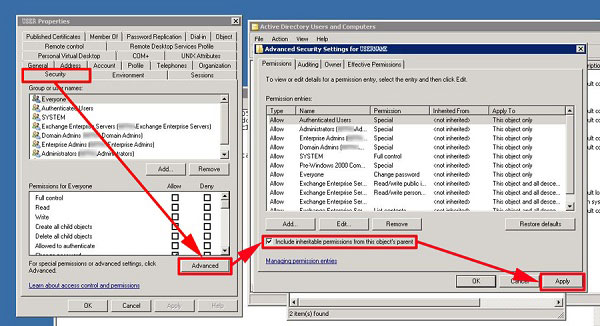
Vannak, akik szeretik az ilyesmit – ha nem neked való, jobb, ha elmegy.
Nagyon valószínű, hogy ez a megoldás működni fog. Azonban ne félj beismerni, ha nem akarod megkísérelni. A következő megoldás sokkal egyszerűbb.
Ha hangpostával kapcsolatos problémákat tapasztal, ezt az útmutatót is megtekintheti javítsa ki az iPhone hangposta működésével kapcsolatos problémákat.
4. megoldás. Különféle beállítások és megoldások
Mindez közvetlenül a telefonján történik, csupán néhány kattintással. Kisebb eltérések lehetnek attól függően, hogy az iOS melyik verzióját használja.
- Lépés 1. Lépjen a ‘Beállítások’ menübe, görgessen le, és kapcsolja ki az ‘iCloud’ lehetőséget.
- Lépés 2. Az iCloud beállításai között változtassa meg jelszavát.
- Lépés 3. Most lépjen a ‘Levelezés’ elemre, és törölje fiókját.
- Lépés 4. Állítson be új fiókot e-mailjeihez. Ilyenkor érdemes módosítani a szinkronizálási beállítást „Napok”-ról „Nincs korlát” értékre.
- Lépés 5. Ezután érintse meg az Általános > Visszaállítás > Hálózati beállítások visszaállítása elemet az iPhone készüléken.

Ezúttal semmi bonyolult.
Néha a fent javasolt megoldások nem működnek. Nem adjuk fel azonban a munka elvégzését!
Megoldás 5
Mindig az egyik egyszerű dolog, amit megtehet, az iPhone újraindítása. Ez csak néha megszünteti az ideiglenes hálózati torlódást. Ismered a rutint. Csak tartsa lenyomva az „alvás/ébresztés” gombot, amíg meg nem jelenik a piros csúszka, majd csúsztassa az ujját, hagyja egy kicsit, majd kapcsolja vissza az iPhone-t.
Megoldás 6
Jó ötlet lehet az internetkapcsolat tesztelése. Megnyithatja a böngészőt, és keresést végezhet a kapcsolat teszteléséhez. Ha az oldal nem töltődik be ésszerű sebességgel, akkor a legjobb, ha kapcsolatba lép internetszolgáltatójával (ISP).
Vannak más szolgáltatások is, de a „Speedtest” alkalmazást jónak találtuk a kapcsolat tesztelésére. Néhány tény, kiegészítve az Ön véleményével, általában segít eldönteni, mit tegyen.
Megoldás 7
Hasonlóképpen, Ön is jobban tájékozott lesz, ha megteszi azt az egyszerű lépést, hogy küldjön magának egy teszt e-mailt. Nagyon gyorsan, másodpercek alatt meg kell érkeznie, de egy-két percnél nem tovább. Ha az e-mail nem érkezik meg, valószínűleg ismét beszélnie kell az internetszolgáltató műszaki támogatásával.
2. rész: Apple támogatási közösség
Az Apple Support Community az egyik legjobb módja annak, hogy megoldást találjon az esetlegesen felmerülő problémákra. A következő szál 71,000 XNUMX megtekintést ért el, amikor legutóbb néztük.
Apple támogatási közösség: https://discussions.apple.com/thread/4317951?tstart=0
Úgy tűnik, hogy a szál gyakran frissül, ami azt jelenti, hogy a felhasználók naprakész ismereteket és megoldásokat kaphatnak a problémákkal kapcsolatban.
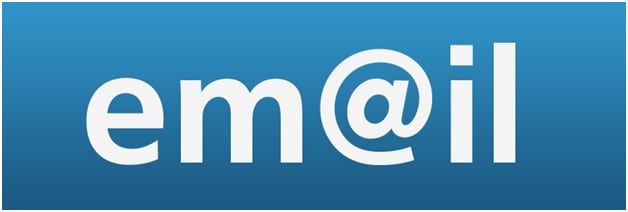
Meg kell próbálnia a fenti módszerek bármelyikét. Néhány egyszerű és egyértelmű, és az ilyen problémák megoldása gyakran ilyen egyszerű. Reméljük, hogy tudtunk segíteni.

DrFoneTool – Adat-helyreállítás (iOS)
3 módja az adatok helyreállításának iPhone-járól!
- Adatok helyreállítása közvetlenül az iPhone-ról, az iTunes biztonsági másolatáról és az iCloud biztonsági másolatról.
- Helyezze vissza a törlés, az eszközvesztés, a jailbreak, az iOS 11/10 frissítés stb. Miatt elvesztett adatokat
- Szelektíven megtekintheti és visszaállíthatja a kívánt adatokat.
- Támogatja az ÖSSZES iPhone-t, iPadet, iPod-ot és a legújabb iOS 15-öt.
Legfrissebb cikkek

